
php エディター Baicao が、Google Chrome の支払い方法を簡単に設定する方法を教えます。 Google Chrome では、わずか数ステップで支払い方法を追加、編集、削除できるため、オンライン ショッピングや支払いが迅速かつ簡単になります。このガイドでは、Google Chrome のお支払い方法の設定を簡単にマスターできるように、詳細なグラフィック チュートリアルを提供します。

1. ダブルクリックしてソフトウェアを開き、上部にある 3 つの点のアイコンをクリックします。右隅。
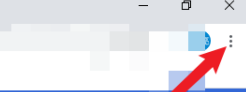
#2. 次に、下のオプション リストで [設定] をクリックします。
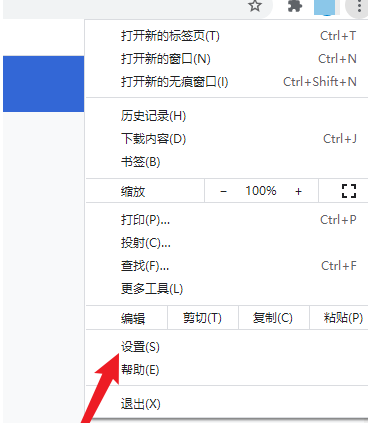
#3. 開いたウィンドウ インターフェイスで、左側の列の [あなたと Google] オプションをクリックします。
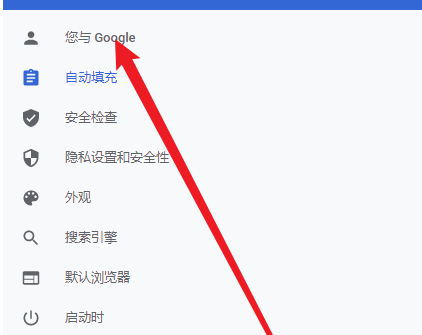
#4. 次に、右側の「お支払い方法」をクリックします。
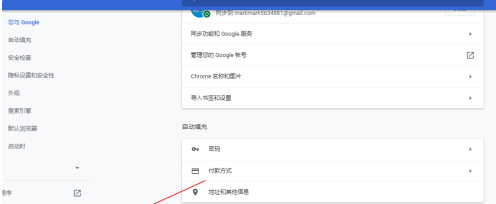
5. 次に、[追加] ボタンをクリックします。
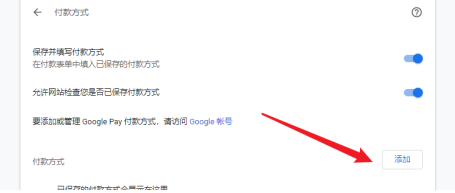
#6. 最後に、表示されたウィンドウに適切な支払い方法を追加するだけです。
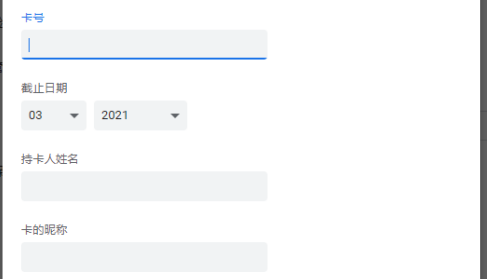
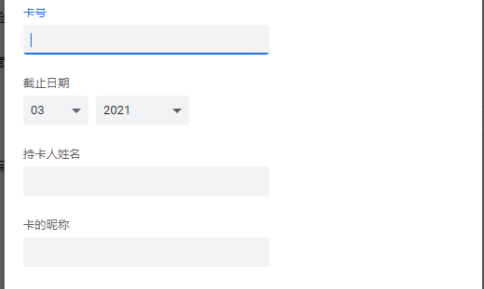
について 【Google Chromeでのお支払い方法の設定方法は? 「Google Chrome でのお支払い方法のカスタマイズ手順の紹介」の内容をここで共有します。Google Chrome のその他のチュートリアルについては、次回の共有をお楽しみに!
以上がGoogle Chromeでのお支払い方法の設定方法の詳細内容です。詳細については、PHP 中国語 Web サイトの他の関連記事を参照してください。